Přestože začne v Česku možnost prokazování se na určitých úřadech občankou v mobilu platit až od zítřka, tedy 20. ledna 2024, v obchodech s aplikacemi Ap Store a Google Play se již eDokladovka, která bude sloužit jakožto digitální peněženka právě pro uložení občanky v mobilu, již objevila. Pokud se proto nyní ptáte na to, jak nahrát občanku do mobilu, jste tu správně. V následujících řádcích vám totiž poradíme.
Jak nahrát občanku do mobilu
Ztotožnění
- Stáhněte a nainstalujte aplikaci eDoklady (Stáhnout aplikaci pro iPhone / Stáhnout aplikaci pro Android)
- Spusťte aplikaci eDoklady a zvolte možnost Registrovat se. Následně vyberte si přihlašovací prostředek, který chcete použít k přihlášení.
- Projděte procesem přihlášení k Identitě občana. Přihlaste se svým přihlašovacím prostředkem tak, jak jste zvyklí.
- Vyčkejte na dokončení první fáze registrace. Během několika vteřin budete zaregistrováni do aplikace eDoklady.
Zabezpečení a nastavení
- Zabezpečte aplikaci pomocí biometrie. Poté, co dokončíte první část registrace do eDokladů, je nutné si aplikaci důkladně zabezpečit. Pokud váš mobilní telefon umožňuje bezpečné biometrické ověřování (3D rozpoznávání obličeje či skenování otisků prstů), aplikace vás vyzve, abyste biometrii povolili. Kromě toho, že získáte velmi slušnou úroveň zabezpečení vašich údajů, usnadníte si i budoucí přihlašování.
- Zabezpečte aplikaci pomocí PINu. Ať už biometrii povolíte nebo ne, je potřeba nastavit pro aplikaci eDoklady i číselný PIN. Poslouží k přihlašování do aplikace, nebo ve chvílích, kdy ověření pomocí biometrie selže. PIN musí být alespoň čtyřmístný, ale z bezpečnostního hlediska doporučujeme šesti- až osmimístný. PIN musíte pro kontrolu zadat dvakrát za sebou.
- Povolte aplikaci přístup k Bluetooth a fotoaparátu. Když budete ověřováni mobilní čtečkou, je nutné mít aktivní funkci Bluetooth. Aplikace vás tedy žádá o povolení přístupu k Bluetooth. Pokud budete ověřováni na přepážce, bude nutné naskenovat QR kód pro spojení s ověřovatelem a k tomu aplikace potřebuje povolený přístup k fotoaparátu. Pokud aplikace později o tato povolení přijde, pak v momentech, kdy by bylo nutné použít Bluetoooth nebo fotoaparát, vás aplikace opětovně vyzve k povolení.
Máte hotovo
Pokud jste úspěšně prošli registračním procesem, aplikace automaticky připojí váš občanský průkaz a oznámí svoji připravenost dlouho a dobře sloužit. Připojení občanského průkazu může být okamžité, ale v ojedinělých případech může trvat delší dobu. Buďte trpěliví. Pro připojení občanky nemusíte nic dělat, vše proběhne samo.
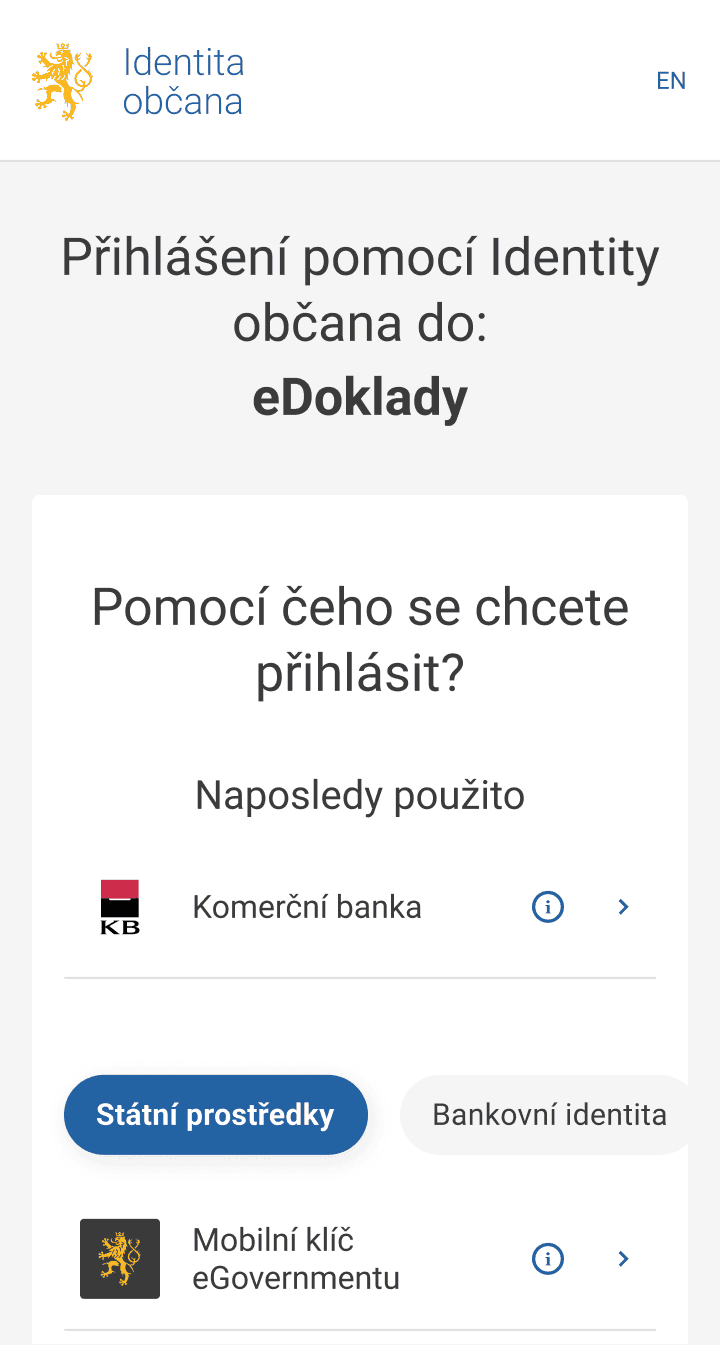

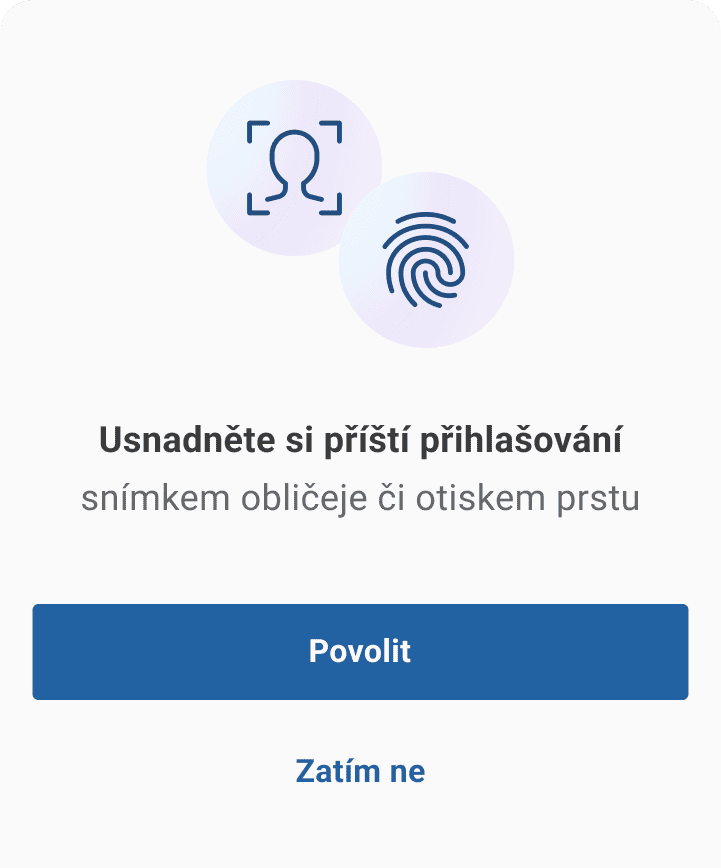
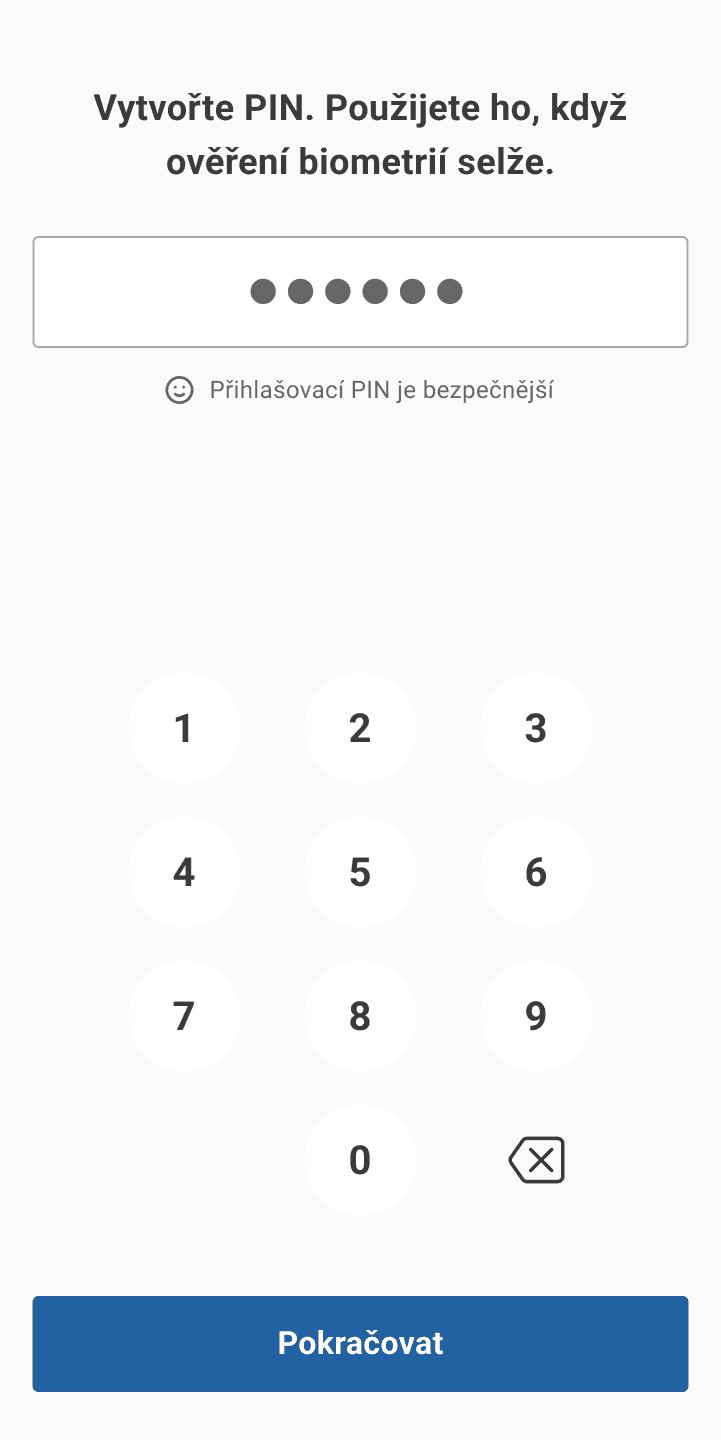
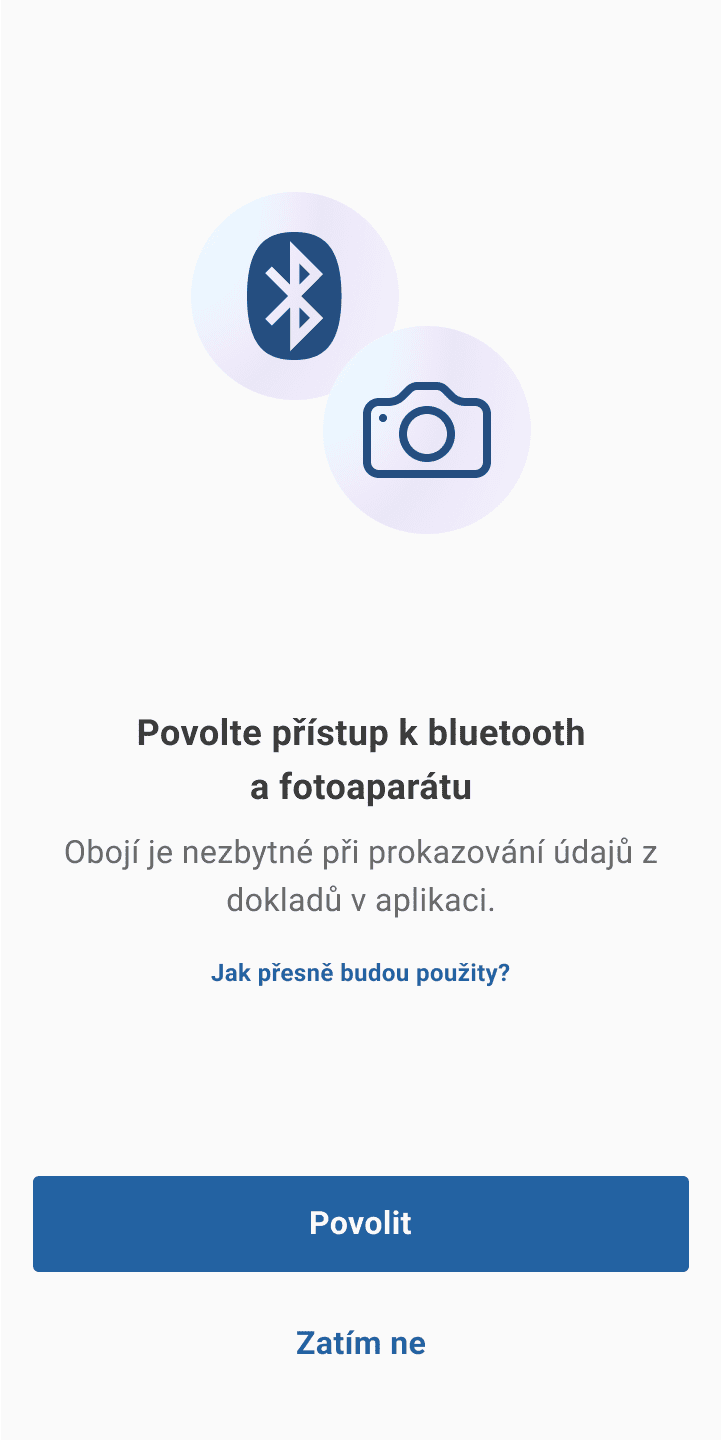

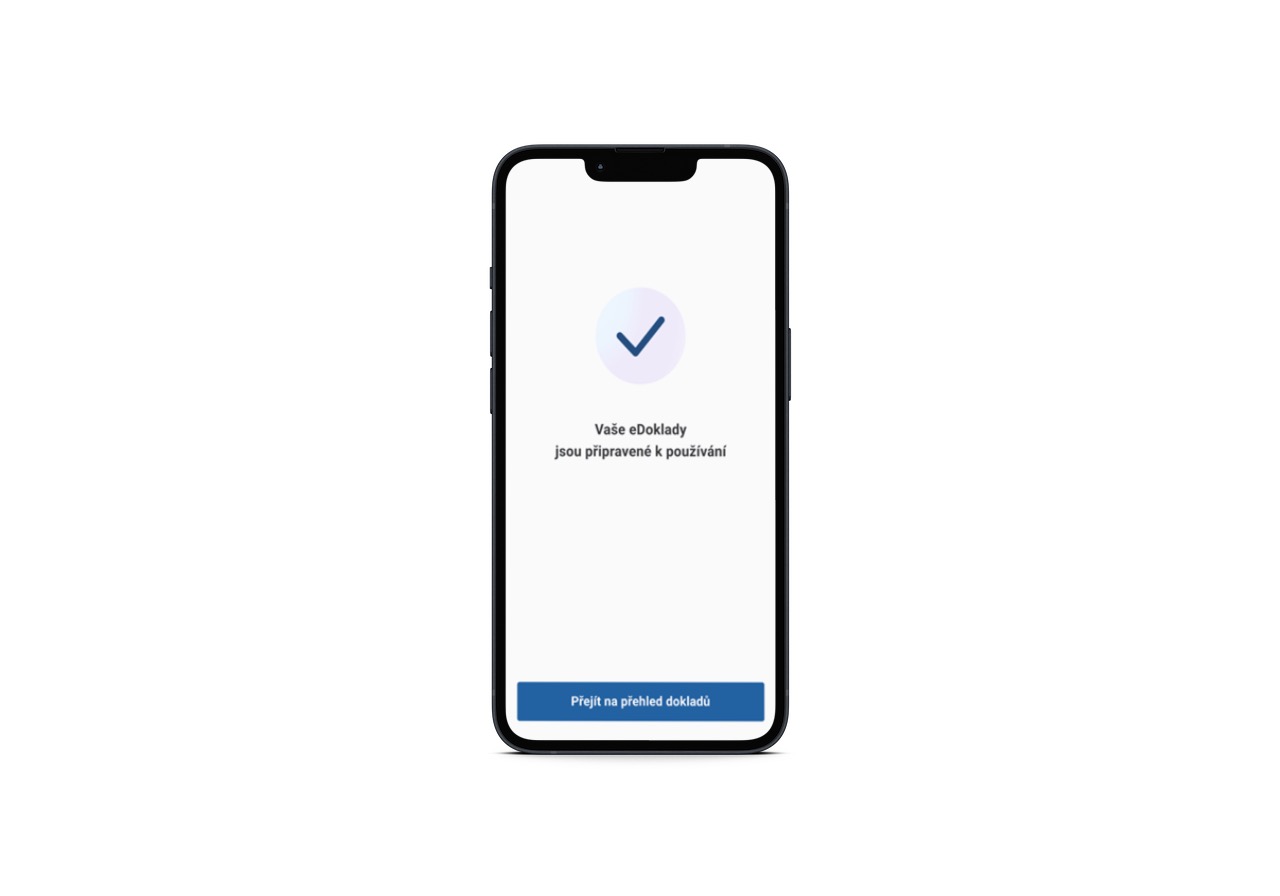
Nelze se zaregistrovat. Prý problém s občanským průkazem. Třeba to bude fungovat zítra…
v pohodě funguje
registraci jsem musel udělat opakovaně, ale žádnej stres
Nefunguje – možná registrace pouze pro ověřovatele, ale ne občana
Ale funguje. Komu nefunguje, zkuste opakovat.
Nefunguje, ani při opakování
Co když mi chytrý telefon napíše že telefon je nekompatibilní se zařízením co v takovém případě mužů dál dělat. MF
5demolice Opět paskvil kde se nejde zaregistrovat protože zapomněli že v Česku je celkem 10 000 000 lidí tím myslím přetížení systému